Última actualización: octubre 21, 2022
2.2.2.6 Práctica de laboratorio: LED RGB con RedBoard y el IDE de Arduino (Versión para instructor)
Nota para el instructor: El color de fuente rojo o las partes resaltadas en gris indican texto que aparece en la copia del instructor solamente.
Topología
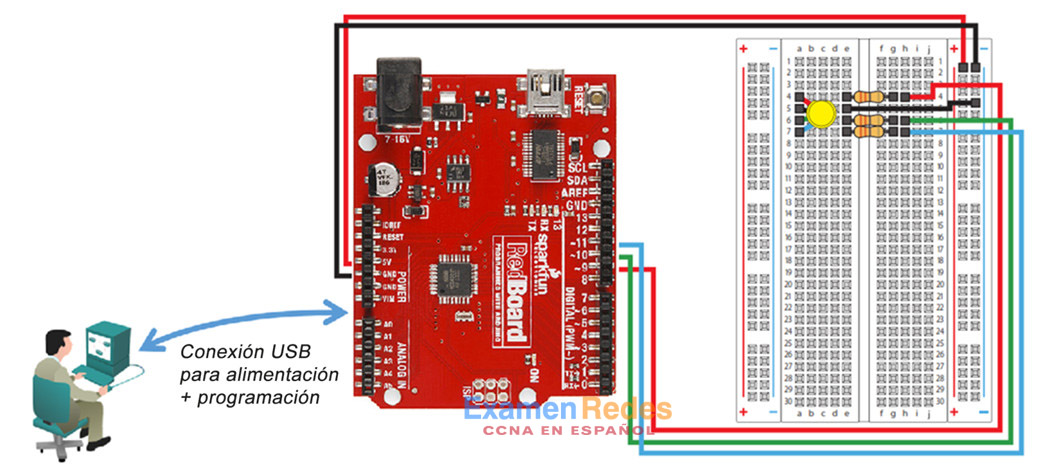
Objetivos
Parte 1: coloque el circuito de RGB en la placa de prueba
- Conecte los circuitos entre la placa de prueba y RedBoard
- Cargue y ejecute el esquema en el IDE de Arduino
Aspectos básicos/situación
Arduino, con su plataforma de prototipo del hardware de código abierto, dio paso a una revolución en la comunidad del fabricante. El acceso a la electrónica, el control y la programación han simplificado y revolucionado sustancialmente la manera en que se desarrollan los “dispositivos inteligentes”. El RedBoard incluido en el kit para inventores de SparkFun es una placa compatible de Arduino que se puede utilizar con el IDE de Arduino instalado previamente. En esta práctica de laboratorio, aprenderá a usar RedBoard y el IDE de Arduino para cambiar los colores de un LED RGB.
En el kit para inventores de SparkFun encontrará todos los recursos necesarios para iniciar los prototipos de cosas inteligentes. Las placas de Arduino pueden leer las entradas (la luz de un sensor, un dedo en un botón o un mensaje de Twitter) y convertirlas en un resultado (activar un motor, encender un LED o publicar algo en línea). Todo esto está definido por un conjunto de instrucciones programados a través del software de Arduino (IDE de Arduino).
Recursos necesarios
- Kit para inventores de SparkFun o componentes equivalentes
- PC configurada con los controladores de Arduino y el software de Arduino
- Archivos de ejemplo del código de la guía del SIK de SparkFun
Parte 1: Configure el circuito RGB en la placa de prueba.
Este laboratorio hará uso de un LED RGB especial para cambiar los colores en función de los voltajes variables de RedBoard. El LED RGB tiene cuatro cables, uno es una puesta a tierra común y los otros tres se conectan a tres fuentes de energía independientes, tal como se muestra en el diagrama. Los pines que se usan en RedBoard figuran en el diagrama: pin 9 para el cable rojo, pin 10 para el cable verde y pin 11 para el cable azul. Estos tres pines, junto con los pines 3, 5 y 6, tienen la capacidad de simular el resultado analógico y variar el voltaje individualmente por medio de la modulación de ondas de pulso. Cada una de las líneas con el voltaje aplicado requiere un resistor de 330 ohmios (Ω).
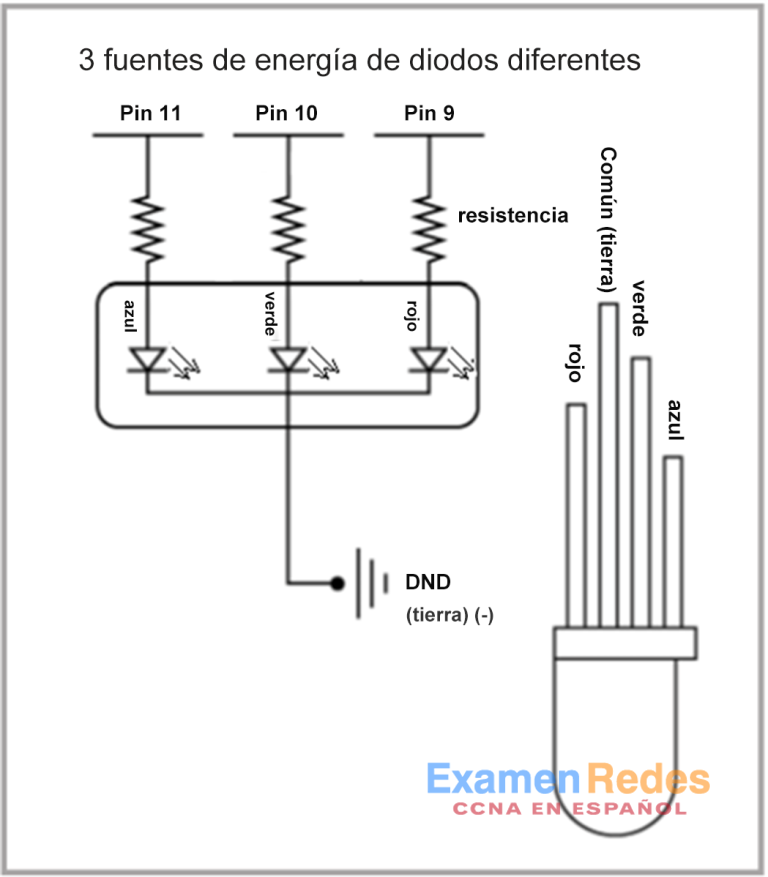
Paso 1: Conecte los circuitos entre la placa de prueba y RedBoard.
a. Seleccione 3 resistores de 330 Ohm (Ω), 2 cables conductores rojos, 2 cables conductores negros, 1 cable conductor verde, 1 cable conductor azul y el LED RGB.
b. Inserte los resistores con un resistor conectado a e4 y g4, el segundo resistor conectado a e6 y g6, y el tercer resistor conectado a e7 y g7. No hace ninguna diferencia qué cable se conecta en qué orificio de los resistores.
c. Inserte el LED RGB y asegúrese de que la pata más larga del LED se inserte en a5 en la placa de prueba. Los pines restantes ocupan a4, a6 y a7 en el mismo orden que el LED.
d. Conecte un cable conductor negro de e5 en la barra de voltaje negativo (–). Conecte los cables conductores de h4, h6 y h7 en los pines respectivos en RedBoard, como se muestra en el mismo esquema de color para mayor claridad.
e. Conecte el cable negro (–) de la placa de prueba a GND en RedBoard y el cable rojo (+) de la placa de prueba al pin de 5 V en RedBoard.
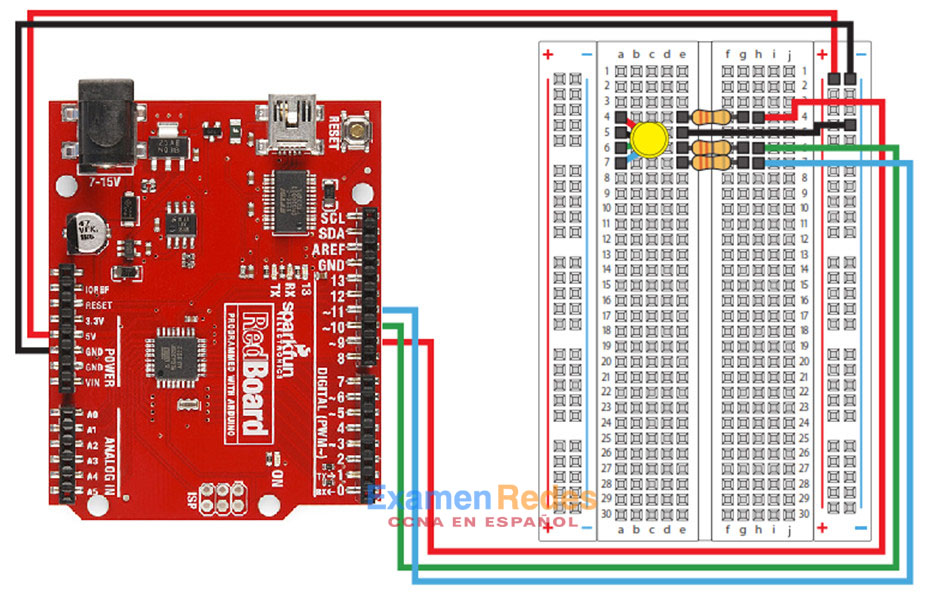
Paso 2: Cargue el código en el IDE de Arduino.
a. Haga clic en Archivo > Ejemplos > SIK_Guide_Code_32 > Circuit_03 para cargar el esquema para controlar el LED RBG.
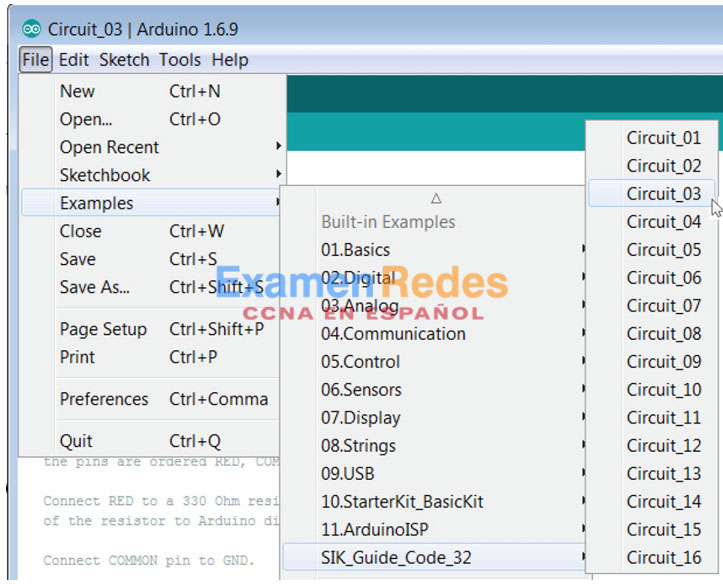
Nota: es posible que deba descargar la carpeta SIK_Guide_Code_32 de http://sparkfun.com/sikcode y copiarla en la carpeta de ejemplos ubicada en los archivos del programa Arduino (C:\Program Files\Arduino\examples).
b. Haga clic en el icono Verificar para verificar que el esquema no tenga problemas de códigos que impidan que el compilador cree un firmware ejecutable que pueda cargarse en la memoria flash del microcontrolador.
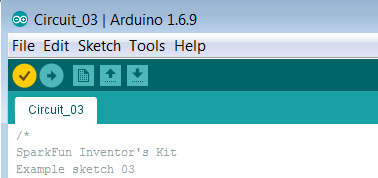
// Hay pocas características de programación nuevas en esta práctica de laboratorio.
const int RED_LED_PIN = 9;
const int GREEN_LED_PIN = 10;
const int BLUE_LED_PIN = 11;
// Las líneas anteriores facilitan el movimiento de los cables conductores a uno de los otros pines PWM
// (3, 5 o 6) cambiando un valor en el código.
int redIntensity = 0;
int greenIntensity = 0;
int blueIntensity = 0;
const int DISPLAY_TIME = 100;
// Otra constante que facilita el ajuste de la variación de la demora.
void setup() {
// No se requiere ninguna configuración, pero es necesaria
}
void loop(){
for (greenIntensity = 0; greenIntensity <= 255; greenIntensity+=5) {
redIntensity = 255-greenIntensity;
analogWrite(GREEN_LED_PIN, greenIntensity);
analogWrite(RED_LED_PIN, redIntensity);
delay(DISPLAY_TIME);
}
// Las funciones analogWrite anteriores simulan los cambios de voltaje para los cambios de color
// del LED. Esto solo funciona en los pines PWM.
for (blueIntensity = 0; blueIntensity <= 255; blueIntensity+=5) {
greenIntensity = 255-blueIntensity;
analogWrite(BLUE_LED_PIN, blueIntensity);
analogWrite(GREEN_LED_PIN, greenIntensity);
delay(DISPLAY_TIME);
}
for (redIntensity = 0; redIntensity <= 255; redIntensity+=5) {
blueIntensity = 255-redIntensity;
analogWrite(RED_LED_PIN, redIntensity);
analogWrite(BLUE_LED_PIN, blueIntensity);
delay(DISPLAY_TIME);
}
}
c. Asegúrese de que RedBoard esté conectado a la PC con el cable USB. Haga clic en el icono Cargar para compilar y cargar el esquema en RedBoard. Tras este paso, el LED debería cambiar de color continuamente entre rojo, azul, verde y muchos otros tonos entremedio. Si el LED RGB no cambia de color, asegúrese de que todas las conexiones se hayan realizado como se describe y que todos los cables estén bien conectados a la placa de prueba.
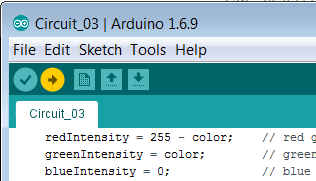
Nota: la única forma de detener el ciclo de cambio de color es desconectar la alimentación eléctrica de RedBoard. Hasta que RedBoard reciba un código nuevo, este código continuará reproduciéndose siempre que la placa tenga alimentación eléctrica.
Reflexión
¿Qué configuración de variable modificaría para aumentar o disminuir la duración del ciclo de cambio de color del LED RBG? Modifique el valor de esta variable y cargue el cambio en rojo para verificar su respuesta.
Debe cambiar el valor de la variable DISPLAY_TIME. El valor actual es 100.
 ExamenRedes – Examen, preguntas y respuestas Redes De Computadores Examenes de Redes
ExamenRedes – Examen, preguntas y respuestas Redes De Computadores Examenes de Redes